- publicado: 30 de janeiro de 2017
Em 1 de outubro, a Microsoft Exchange Team lançou o novo Exchange Server 2016. A Microsoft estava testando e melhorando milhões de caixas de correio em seu ambiente Office365 antes de lançar o produto nas instalações. Neste artigo, descreverei um guia passo a passo para a instalação do Microsoft Exchange Server 2016.
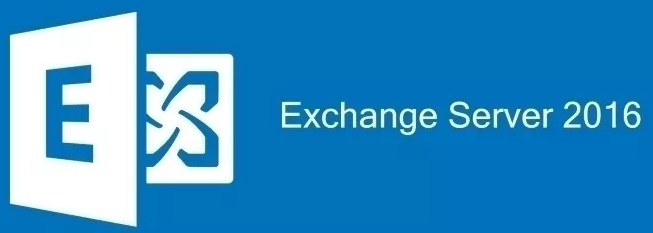
Em 1 de outubro, a Microsoft Exchange Team lançou o novo Exchange Server 2016. A Microsoft estava testando e melhorando milhões de caixas de correio em seu ambiente Office365 antes de lançar o produto nas instalações. Neste artigo, descreverei um guia passo a passo para a instalação do Microsoft Exchange Server 2016. A instalação considera:
- implantação de Único servidor de Exchange Server de 2016, com a função de caixa de Correio no novo Servidor do Windows 2016
- o Windows Server 2016 nível funcional de floresta
- Exchange Server 2016 com a mais recente Atualização Cumulativa 4
Porque o Windows PowerShell é uma ferramenta poderosa que todo sysadmin já devem saber, eu vou usar o PowerShell para executar a instalação. Mas se você preferir a interface gráfica, você pode usar isso.
Passo 1: Requisitos
Antes de instalar o Exchange Server 2016, deve rever os seguintes requisitos:
| Forest Functional Level for Exchange 2016 |
|
| Minimum Operation System |
|
| Minimum Memory Requirement (RAM) |
|
To check your Active Directory Forest Nível funcional, você pode executar o “Get-ADForest” cmdlet:
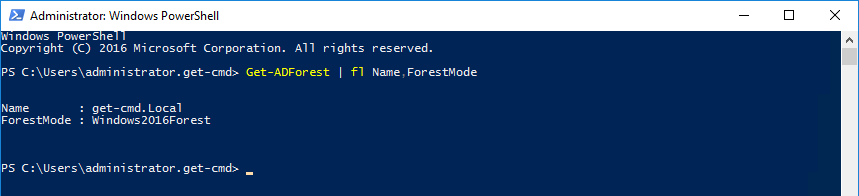
Importante:
- Note que a Microsoft não suporta a instalação do Exchange 2016 em um computador que está executando o Windows Server Core ou Nano Servidor. A funcionalidade de experiência de Desktop do Windows Server precisa de ser instalada.a função de acesso ao cliente é removida no Exchange Server 2016, o que simplifica a arquitetura do Exchange.
Se precisar de mais informações sobre o que precisa de ter no seu ambiente antes de instalar o Exchange 2016, visite a seguinte ligação: https://technet.microsoft.com/en-US/library/aa996719(v=permutador.160).aspx
Passo 2: Instalar pré-requisitos
abrir o Windows PowerShell como Administrador, e executar o utilitário sconfig para instalar as últimas actualizações do Windows. O Exchange Server 2016 exige a atualização descrita no artigo KB3206632 da Base de conhecimentos da Microsoft. Sem esta atualização, o Exchange Server 2016 não funcionará de forma confiável no Windows Server 2016. Escolha o número 6 para baixar e instalar Atualizações:
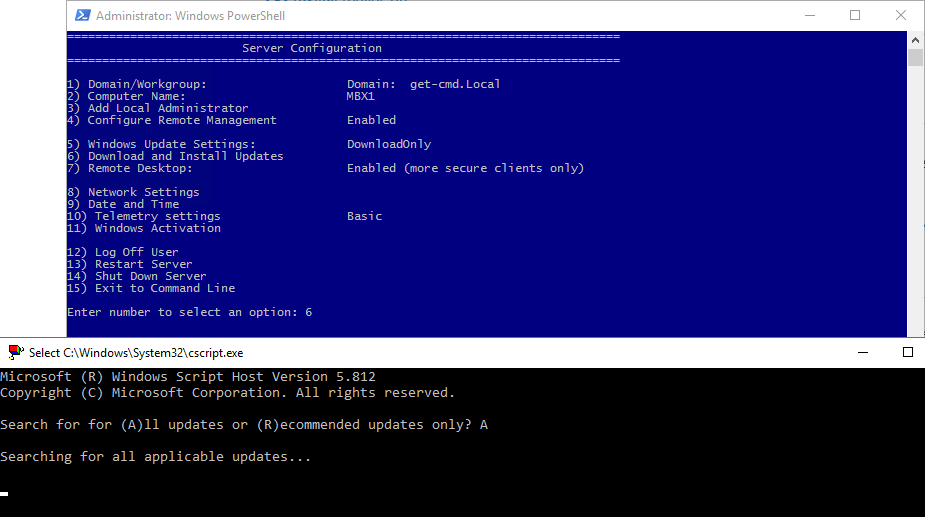
em seguida, execute o seguinte comando para instalar o Remote Ferramentas de Administração do Pack:
PS > Install-WindowsFeature RSAT-ADDS

Agora, vamos instalar as funções necessárias. Os pré-requisitos para o Exchange Server 2016 variam se você executar o Windows Server 2012 ou 2016. Por isso, tenha cuidado, e use o seguinte Para Windows Server 2016:
PS > Install-WindowsFeature NET-Framework-45-Features, RPC-over-HTTP-proxy, RSAT-Clustering, RSAT-Clustering-CmdInterface, RSAT-Clustering-Mgmt, RSAT-Clustering-PowerShell, Web-Mgmt-Console, WAS-Process-Model, Web-Asp-Net45, Web-Basic-Auth, Web-Client-Auth, Web-Digest-Auth, Web-Dir-Browsing, Web-Dyn-Compression, Web-Http-Errors, Web-Http-Logging, Web-Http-Redirect, Web-Http-Tracing, Web-ISAPI-Ext, Web-ISAPI-Filter, Web-Lgcy-Mgmt-Console, Web-Metabase, Web-Mgmt-Console, Web-Mgmt-Service, Web-Net-Ext45, Web-Request-Monitor, Web-Server, Web-Stat-Compression, Web-Static-Content, Web-Windows-Auth, Web-WMI, Windows-Identity-Foundation, RSAT-ADDS
Windows indica que não é necessário reiniciar o servidor.
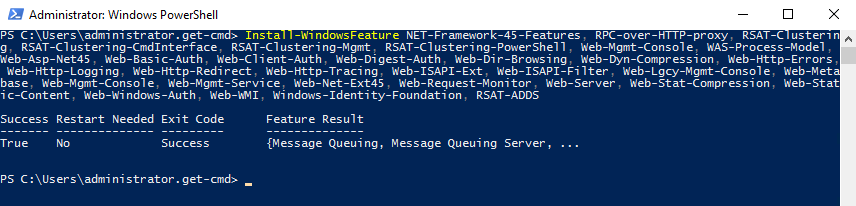
.Net Framework 4.5 e o superior é necessário, portanto, verificar o .Net versão no Windows Server 2016:
PS > (Get-ItemProperty -Path 'HKLM:\SOFTWARE\Microsoft\NET Framework Setup\NDP\v4\Full' ).Release
Se é acima de “394747”, então isso significa que você tem o necessário .NET Framework 4.6.2 ou posterior instalado.
para terminar com pré-requisitos, você deve baixar e instalar Comunicações Unificadas gerenciadas pela API 4. 0 Runtime: http://www.microsoft.com/en-us/download/details.aspx?id=34992
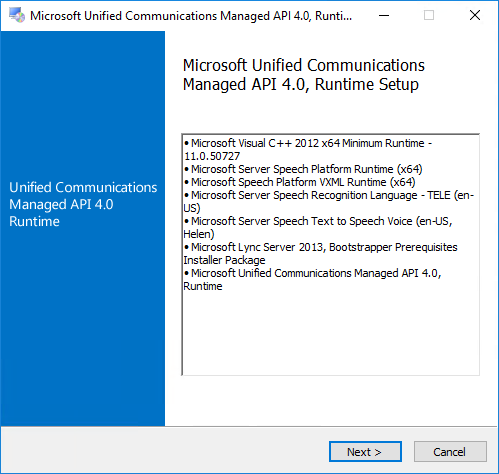
Clique em Avançar e em Concluir para instalar o Microsoft UCMA componente:
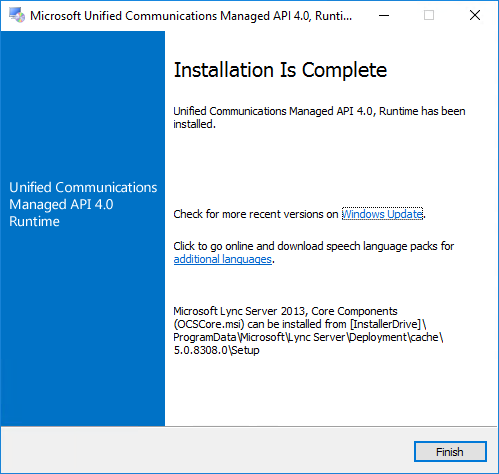
Passo 3: Preparação e Esquema do Active Directory
Depois de ter preparado um Windows Server com o Exchange Server de 2016, pré-requisitos, você pode prosseguir com a atualização do esquema. Para aplicar apenas a actualização do esquema:
primeiro, monte a mídia de instalação do Exchange Server 2016, abra uma consola PowerShell e navegue para os arquivos de configuração. Em seguida, digite o seguinte comando:
cd d: .\setup /PrepareSchema /IAcceptExchangeServerLicenseTerms

Extending schema status must be “Completed”. Depois de aplicar a atualização do esquema, podemos preparar o nosso diretório ativo com o parâmetro preparad:
.\setup /PrepareAD /OrganizationName:"GET-CMD" /IAcceptExchangeServerLicenseTerms
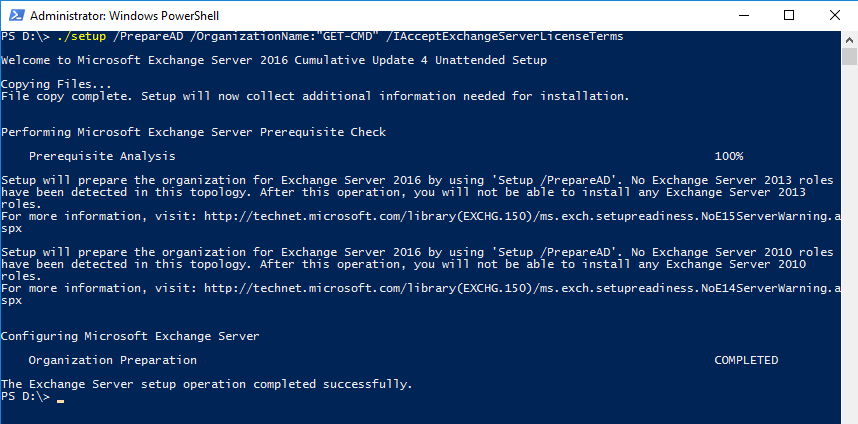
O passo final para obter o Active Directory pronto para o Exchange é preparar cada um dos domínios do Active Directory que o Exchange irá ser instalado.
.\setup /Preparedomain /IAcceptExchangeServerLicenseTerms
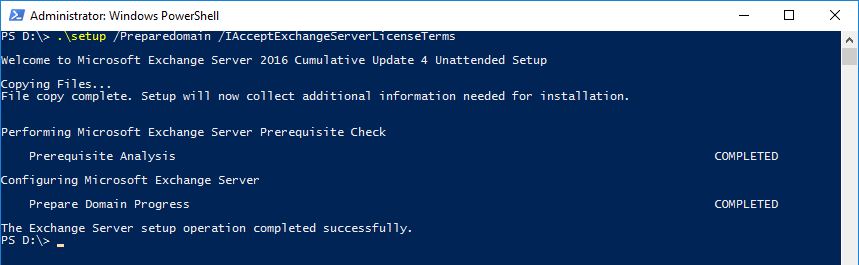
Se você tiver mais de um domínio, você pode substituir o PrepareDomain parâmetro com PrepareAllDomains parâmetro.
 |
StarWind HyperConverged Appliance é uma solução completa, totalmente definidos por software, de hyperconverged plataforma construído de propósito para o intensivo de cargas de trabalho de virtualização. Trazendo o desempenho desejado e reduzindo o tempo de inatividade, a solução pode ser implantada por organizações com orçamentos limitados e recursos de equipe de TI. Além disso, ele requer apenas um nó no local para entregar HA para suas aplicações que torna a solução ainda mais eficiente em termos de custos. |
| saiba mais sobre ➡ StarWind HyperConverged Aparelho |
Passo 4: Instalar a Função de Servidor caixa
A função de servidor caixa contém todos os componentes necessários para executar um Servidor do Exchange 2016 servidor. Se você precisar de um servidor Edge, você ainda pode instalá-lo em troca de 2016, mas isso não é um papel obrigatório. Neste momento, é contigo. Para instalar o papel da caixa de correio, existem duas formas de o fazer:
- usando a interface gráfica. Execute o exe, escolha o seguinte, aceite o acordo, seleccione a função da caixa de correio, indique o caminho para a instalação do servidor Exchange e escolha Instalar.
- ou pode tentar instalar o Exchange com o Windows PowerShell.
abaixo estão os parâmetros disponíveis para personalizar a sua instalação:
Setup.exe
na minha opinião, nunca é boa ideia instalar a base de dados de troca e a pasta de registo na partição raiz.
PS D:\> ./Setup.exe /Mode:Install /IAcceptExchangeServerLicenseTerms /Role:Mailbox /CustomerFeedbackEnabled:False /Targe tDir:"E:\\Exchange\\" /DbFilePath:"E:\\ExchangeDB\\" /LogFolderPath:"E:\\Logs\\"
o processo de configuração irá recolher algumas informações necessárias para a instalação, verificar os pré-requisitos e configurar o seu servidor de Intercâmbio. Just wait …
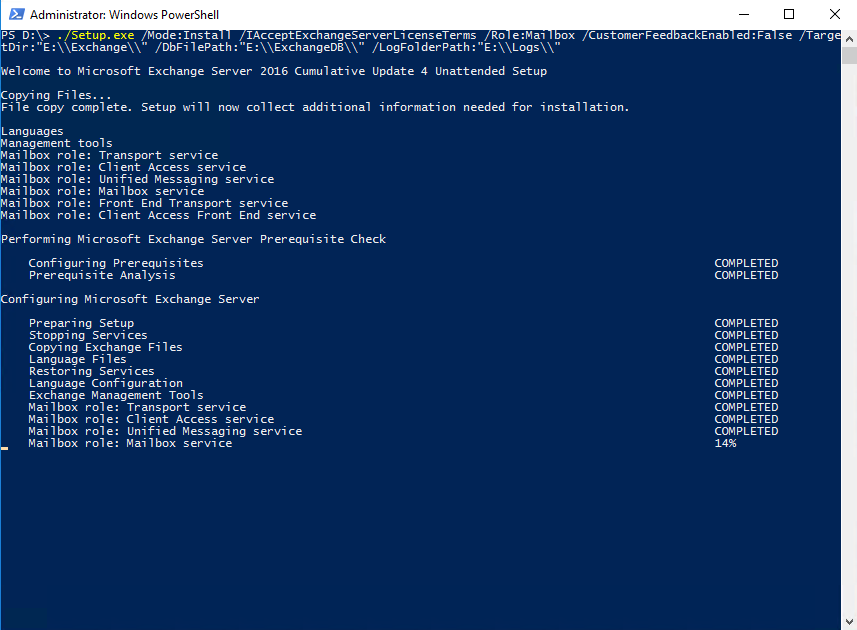
When it’s done, open Internet Explorer and go tohttps://<FQDNof Mailbox Server > / owa to validate your Exchange installation.
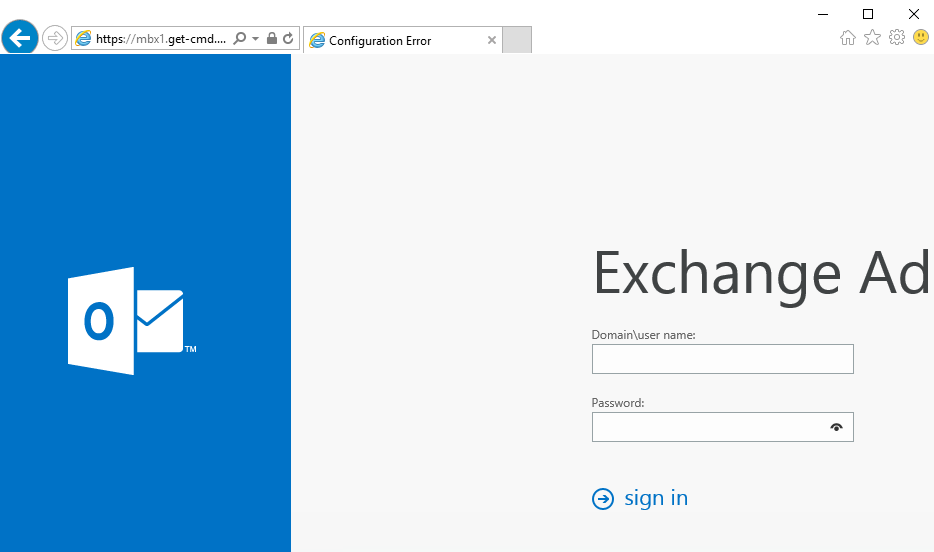
you have successfully installed your Exchange Server 2016 on Windows Server 2016. A idéia deste artigo foi ilustrar como PowerShell pode nos permitir simplificar e automatizar nossas tarefas diárias.Obrigado por verificar este guia!
- ow-to Create Bootable Windows Server 2016 USB Thumb Drive for Installing OS
- PowerShell ROBO